Apple представи две факторни удостоверяване обратнопрез 2013 г. Това беше нов слой сигурност, който потребителите можеха да разрешат, но Apple никога не натисна тази функция. Хайде iOS 10.3, iOS постоянно ще ви моли да настроите двуфакторна автентификация. Всъщност iOS 10.3 идва с обновено приложение за настройки, което ви позволява да настроите двуфакторно удостоверяване от вашия iPhone (или iPad). Вече не сте ограничени да го настройвате от вашия работен плот. Ето как можете да настроите двуфакторна автентификация от вашия iPhone.
Тази функция е налична в iOS 10.3 и по-нови версии. Отворете приложението Настройки. Най-отгоре ще видите вашия Apple профил. Докоснете опцията „Включване на двуфакторна автентификация“ точно под нея.

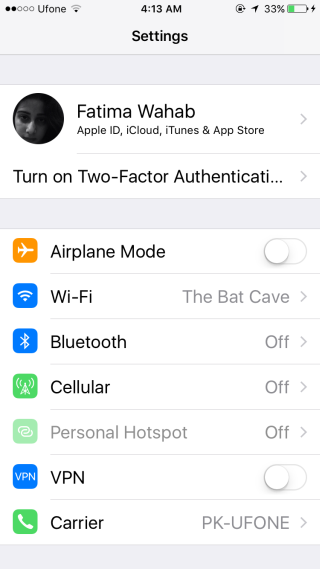
Докоснете „Включване на двуфакторна автентификация“опция. В iOS 10.3 можете да изберете да го включите или да го игнорирате. Ако докоснете „Не сега“, опцията „Включване на двуфакторна автентификация“ няма да се покаже под вашия профил в Apple в приложението Настройки. За да го включите, след като докоснете „Не сега“, докоснете вашия профил на Apple и отидете на Парола и сигурност.
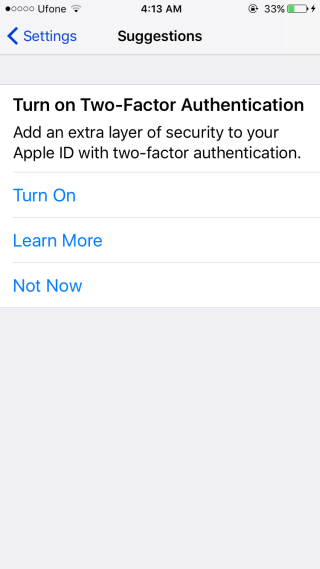
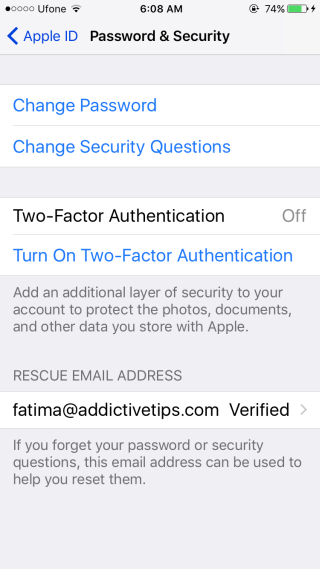
Когато настроите две факторни удостоверяване отвашия iPhone, преминавате през почти всички същите стъпки, които бихте направили на вашия работен плот. Ще трябва да потвърдите самоличността си, като отговорите на тайните си въпроси, да потвърдите данните на кредитната си карта и да потвърдите телефонния си номер.
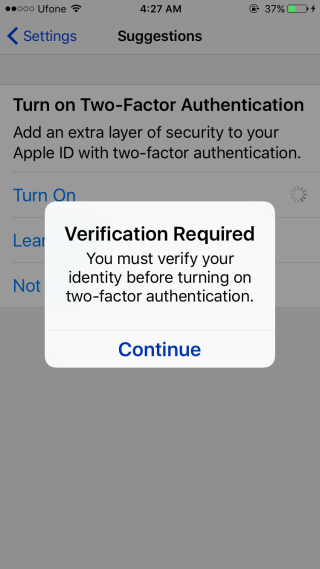
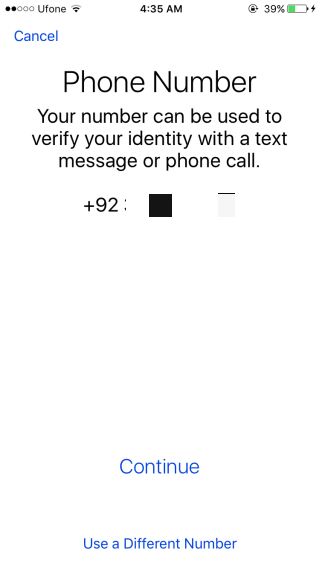
Излишно е да казвам, ако не успеете да въведете правилнонеобходимата информация, няма да можете да настроите двуфакторно удостоверяване за вашия Apple ID. Ще имате възможност да промените номера на кредитната си карта и телефонния си номер, когато настройвате нещата. Освен това, ако не можете да помните отговорите на вашите въпроси за сигурност, ще има опция за възстановяване.
Двуфакторната автентификация е активирана за вашияApple ID. Освен надеждни устройства, всеки път, когато влезете в устройство или в браузър с вашия Apple ID, ще бъдете помолени за код за потвърждение. Можете също така да генерирате код за потвърждение от приложението Настройки, за да влезете с вашия Apple ID на неподдържано устройство. Просто отидете на Apple Profile> Password & Security и докоснете „Get Verification Code“.

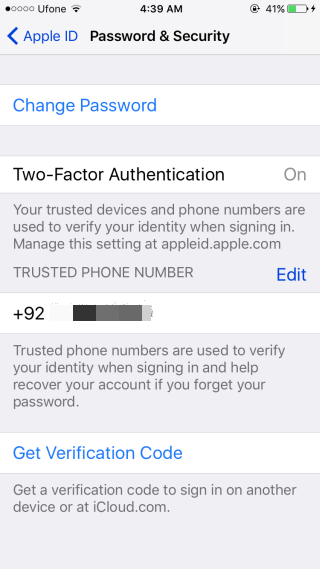
Това е всичко приятели.













Коментари